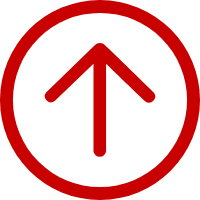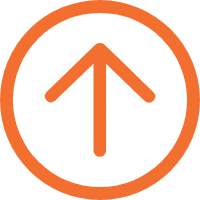HLP106S-UE操作手冊及常見問題解答
一、裝機步驟 ↓
步驟一、裝紙
步驟二、打印機開機、USB連接到電腦
步驟三、安裝打印驅動,驅動安裝包可在我司官網自行下載:http://www.fireworks-machine.com/XiaZai/
二、指示燈說明 ↓
【開機】電源開啟后,就緒燈綠燈,狀態燈橙燈(綠燈、紅燈同時亮),保持8S后,狀態燈滅,僅就緒燈綠燈長亮。
【就緒狀態】就緒燈綠燈長亮
【缺紙狀態】狀態燈紅燈閃爍
【未到位,打印頭未壓緊】狀態燈紅燈長亮
【碳帶偵測異常】狀態燈綠燈閃爍
【標簽定位異常】狀態燈紅燈循環慢閃兩下
【卡紙】狀態燈紅燈循環慢閃兩下
【每次執行開蓋、合蓋操作后】就緒燈綠燈閃爍--需按1次走紙鍵,從而將標簽送到合適位置,否則下發數據不打印
【暫停】就緒燈綠燈閃爍------走紙或打印中按1次走紙鍵,打印機處于暫停狀態;再短按1次走紙鍵,恢復就緒狀態,就緒燈綠燈長亮
三、自檢頁說明 ↓
自檢頁打印方法:打印機就緒狀態下(就緒燈綠燈常亮),長按走紙鍵,就緒燈綠燈第一次閃爍1下,第二次快閃2下,松手。打印機自動走2張空白紙完成標簽學習。
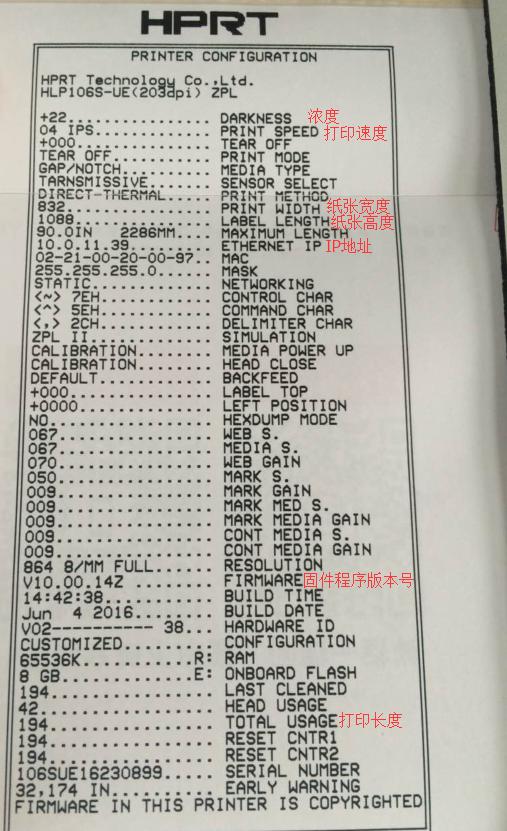
四、驅動安裝及參數設置 ↓
Q:驅動安裝過程為什么會無法自動安裝完成,跳出需要手動選擇端口操作界面?
A:驅動“傻瓜式”自動完成安裝的前提是:打印機開機,USB開機連接到電腦。
注:若電腦和打印機已經開機連接到電腦,仍然跳出如下圖手動安裝界面。請退出該安裝過程,拔插打印機USB,再重新安裝一遍。
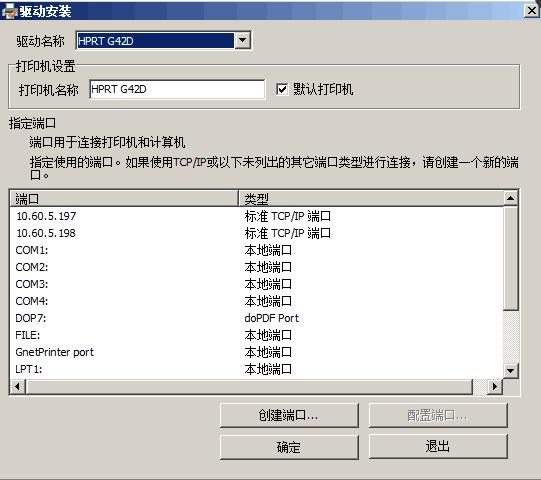
Q:驅動安裝完成,在“設備和打印機”無法找到驅動圖標。(備注:目前新版驅動已經不存在這個問題)
A:嘗試刷新“設備和打印機”,若仍舊無法顯示,請參照如下步驟手動添加打印機:
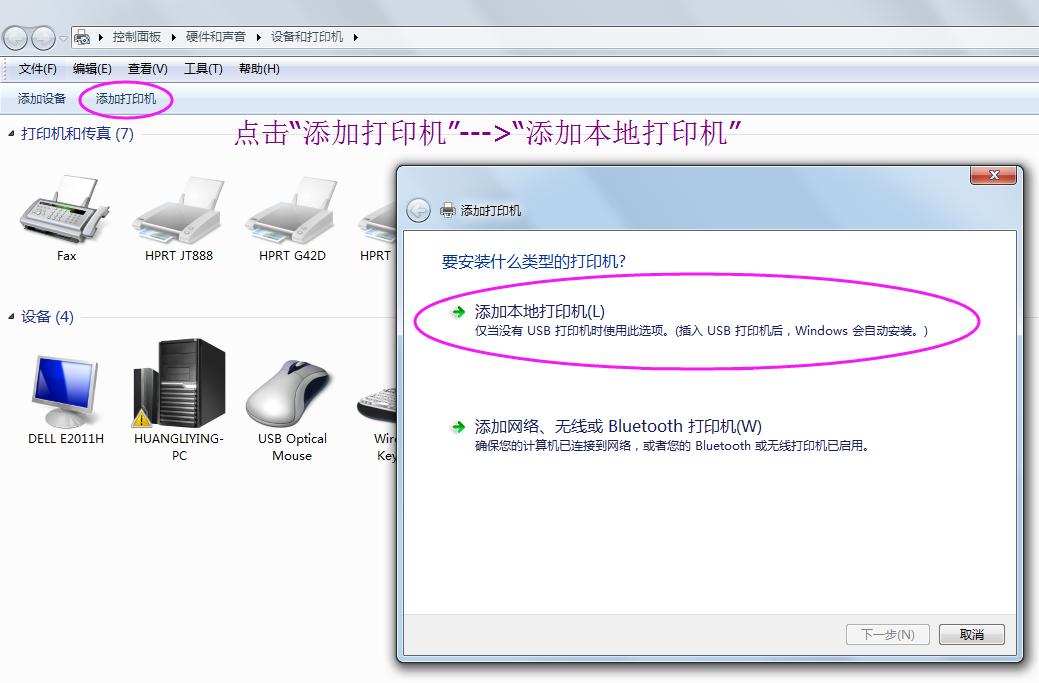
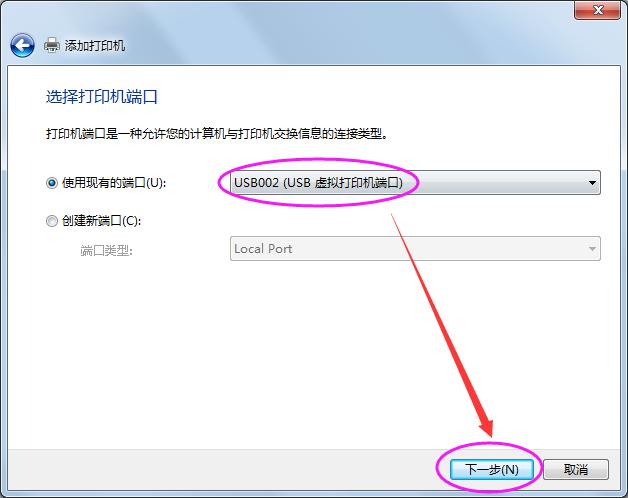
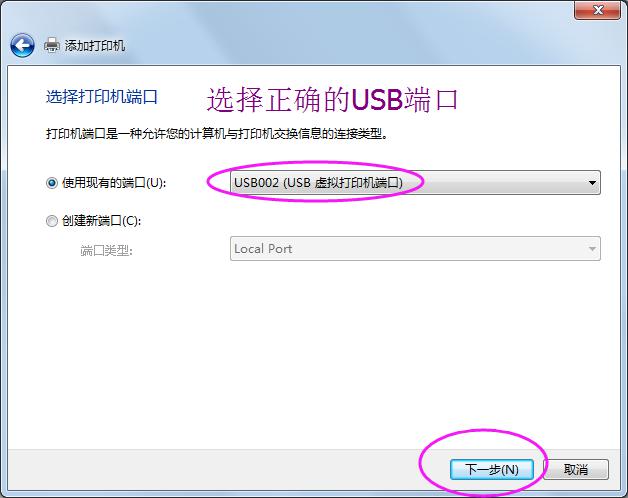
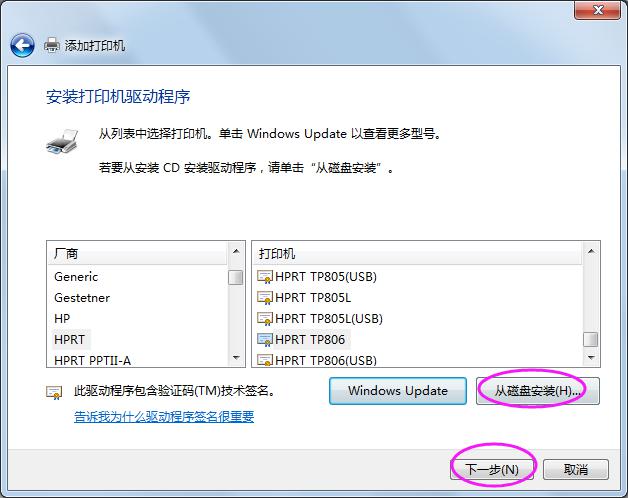


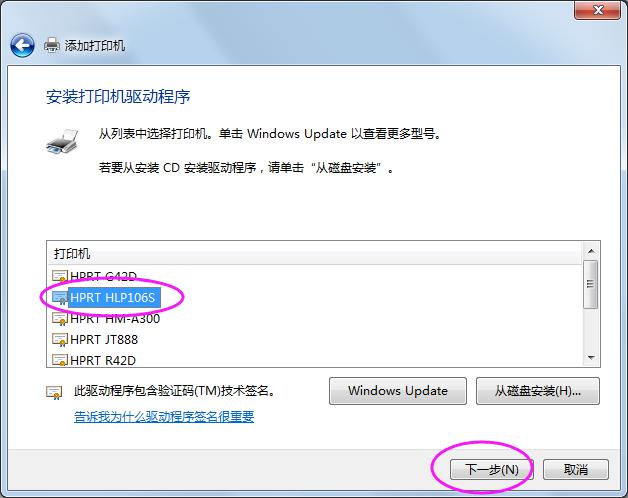
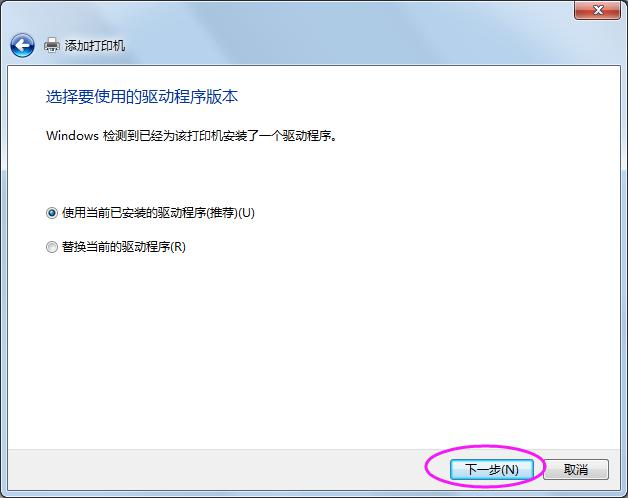
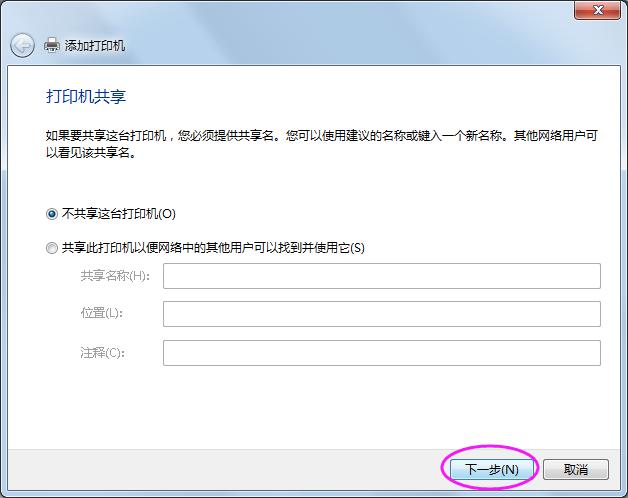
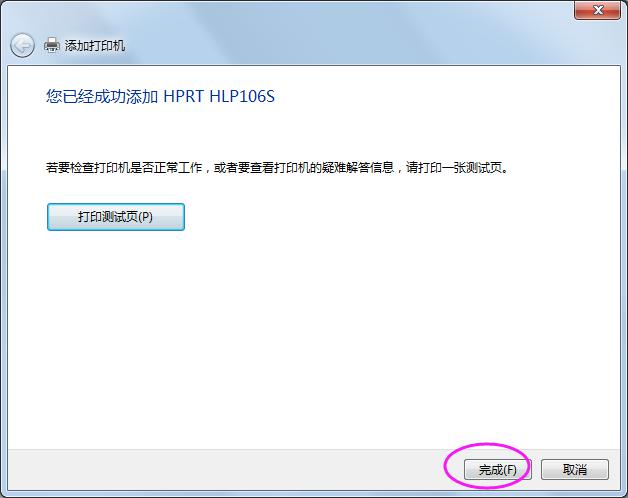
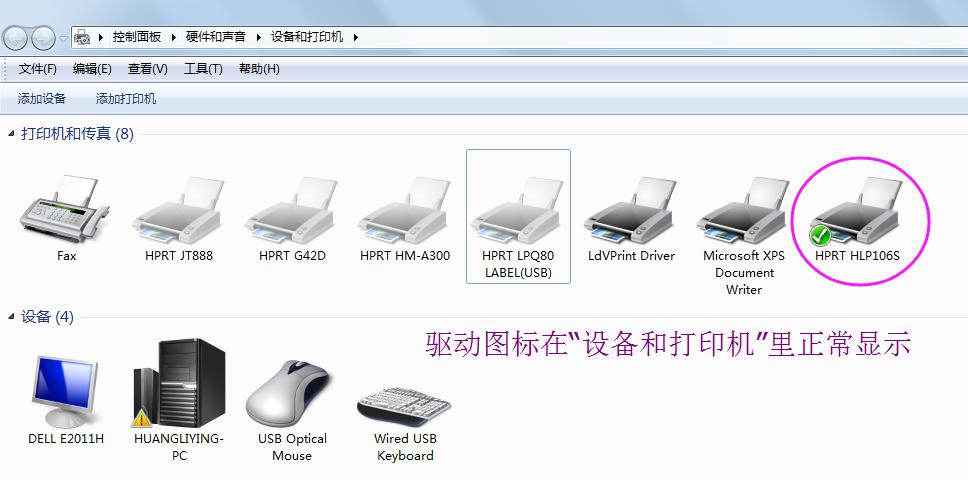
Q:下發打印任務,不打印,任務欄里顯示“錯誤狀態”(如下圖)。
A:客戶重新拔插過USB線或者更換過打印機,會造成打印機的實際USB接口與驅動端口不相符,導致通訊異常,打印機無法正常打印。

實際USB接口查看方法如下:右擊“我的電腦”(或者“計算機”)---選擇“管理”
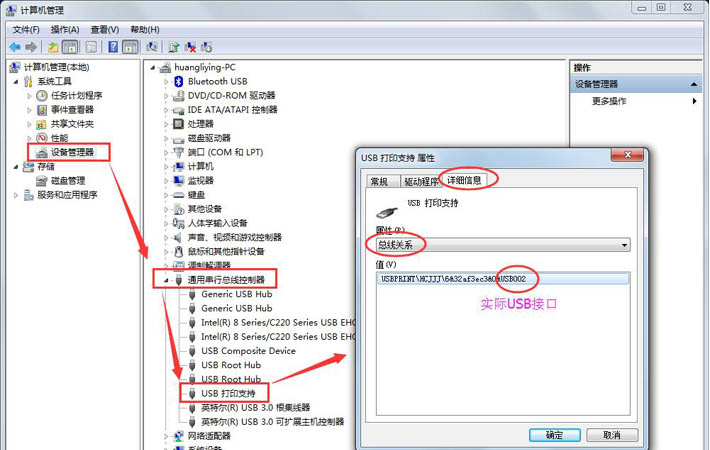
驅動端口務必與實際USB接口相一致:
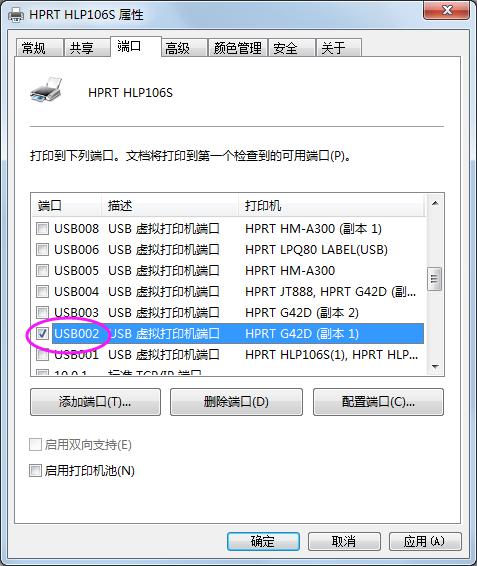
Q:在打印機驅動上可以對打印機做哪些參數設置?
A:驅動上可以實現打印機濃度、速度、撕紙方向、標簽軟校正,半色調,紙張規格等的調整。
注:在驅動上做任何參數更改,均需在首選項點擊“應用”或“確定”保存。即刻打印,新參數設置即刻生效。
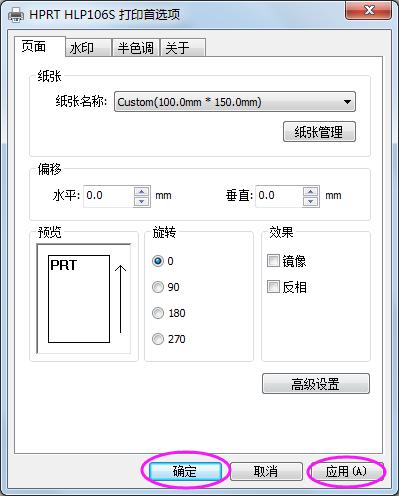
【紙張規格】
驅動默認紙張規格為100mm*150mm,并附有順豐兩聯(100mm*150mm)、順豐三聯(100mm*210mm)供用戶自行選擇。若需要添加新規格,可自行新建。
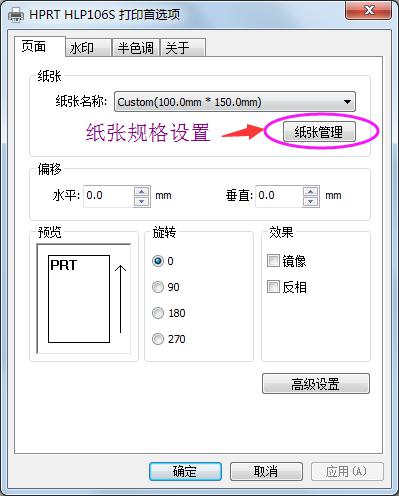
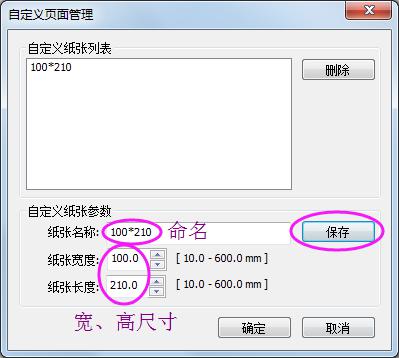
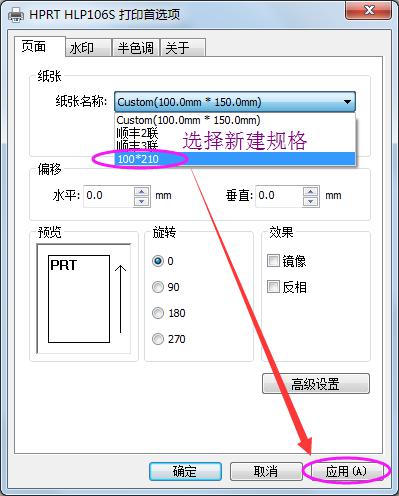
【濃度、速度、撕紙方向、標簽軟校正】
備注:驅動上實現“標簽校準”、“撕紙方向”需要配合相應版本的固件程序
請聯系漢印技術支持:400-806-9290
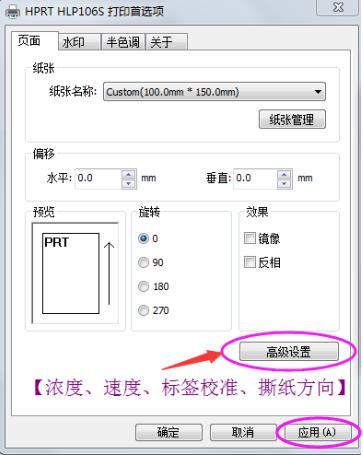
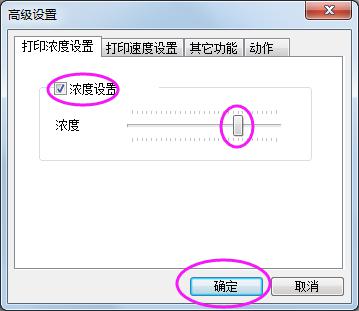
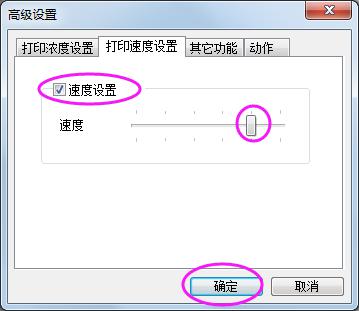
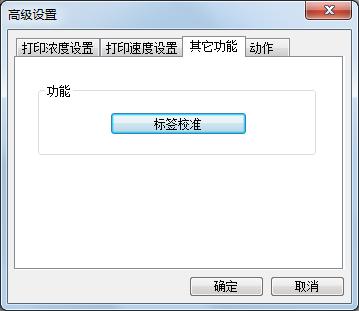
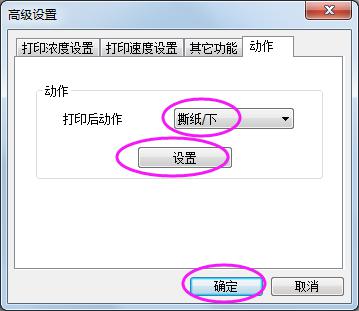
【半色調】
部分用戶的打印內容不是全黑色調,導致打印效果較為模糊,可以通過關閉“半色調”調整打印效果。
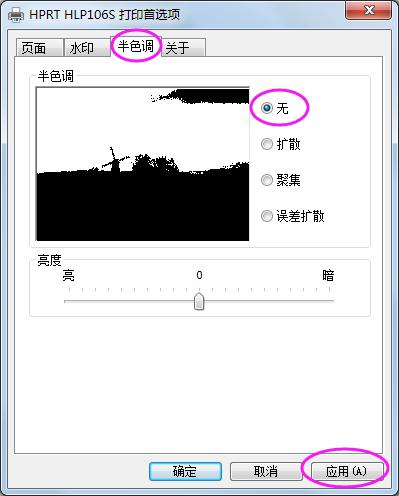
五、常見問題解答 ↓
Q:打印只出半張內容
A:標簽未校準。長按走紙鍵,就緒燈綠燈第一次閃爍1下,第二次快閃2下,松手。打印機自動走2張空白紙完成標簽學習。(標簽學習完可以通過打印自檢頁查看LABEL LEGTH參數值來判斷是否標簽學習成功:LABEL LEGTH除以8等于實際紙張高度,即表示標簽學習成功)
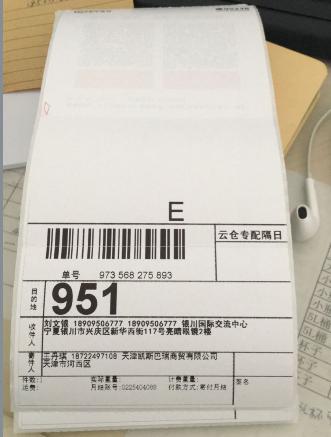

Q:打印位置左或右偏移
A:在驅動“首選項”設置水平偏移量

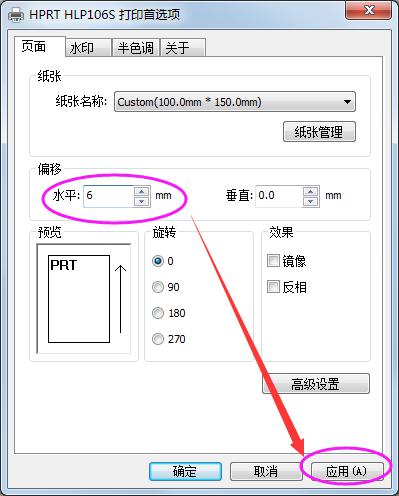
Q:打印只出中間部分,兩邊空白
A:打印頭排線松動。請聯系漢印客服400-806-9290

Q:同一區域出現整齊的斷針(白線)
A:頭片損壞。請聯系漢印客服400-806-9290
Q:打印內容與預打印字體方向相反
A:在驅動“首選項”上設置旋轉180°

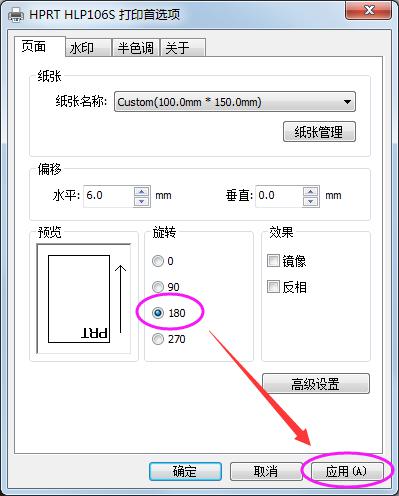
Q:打印打印1張,多走1張空白紙(150mm居多)
A:查看打印預覽,生成2張,發現第二張頂部有部分打印內容。驅動上設置紙張規格高度為153mm~155mm,再查看打印預覽是否為1張。若還是不行,請嘗試更換瀏覽器。
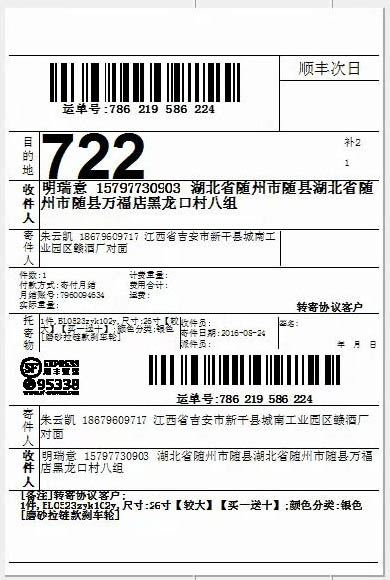
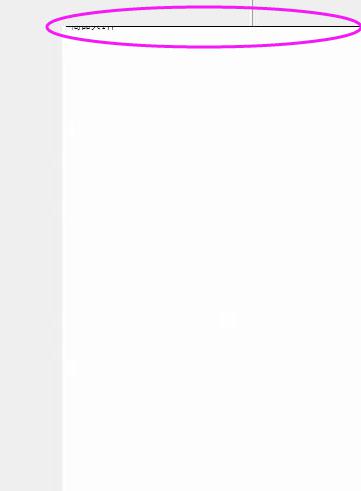
Q:使用一段時間后,打印不清晰。
A:查看打印頭是否有粘上異物,請用酒精蘸軟布清理。(清理紅色框線內的打印頭加熱線)

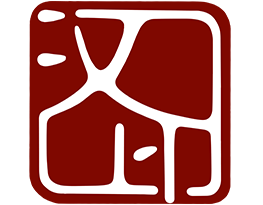
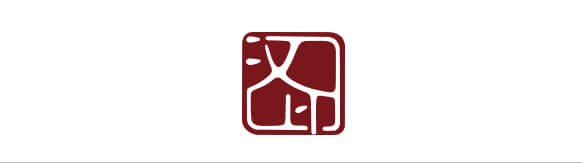
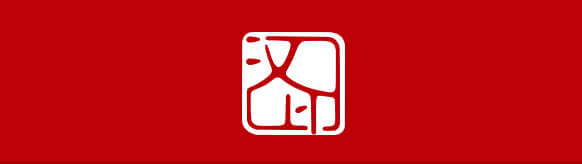
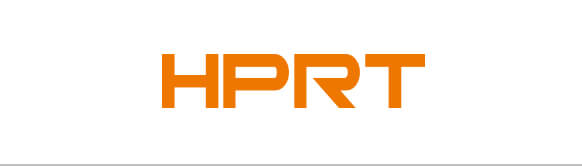
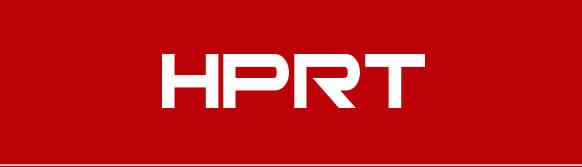




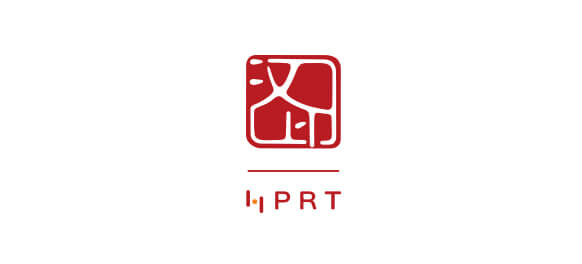

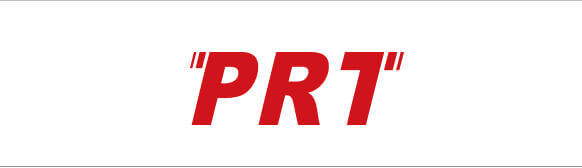
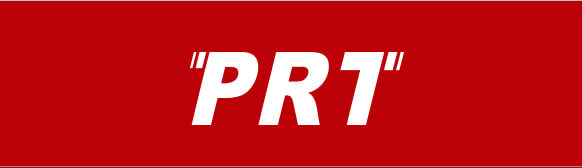
 選擇語言
選擇語言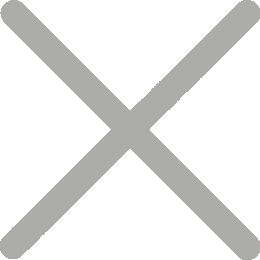
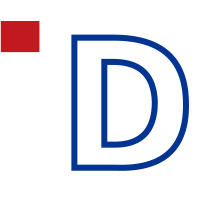 iDPRT
iDPRT 售后客服
售后客服
 驅動下載
驅動下載
 區域業務
區域業務